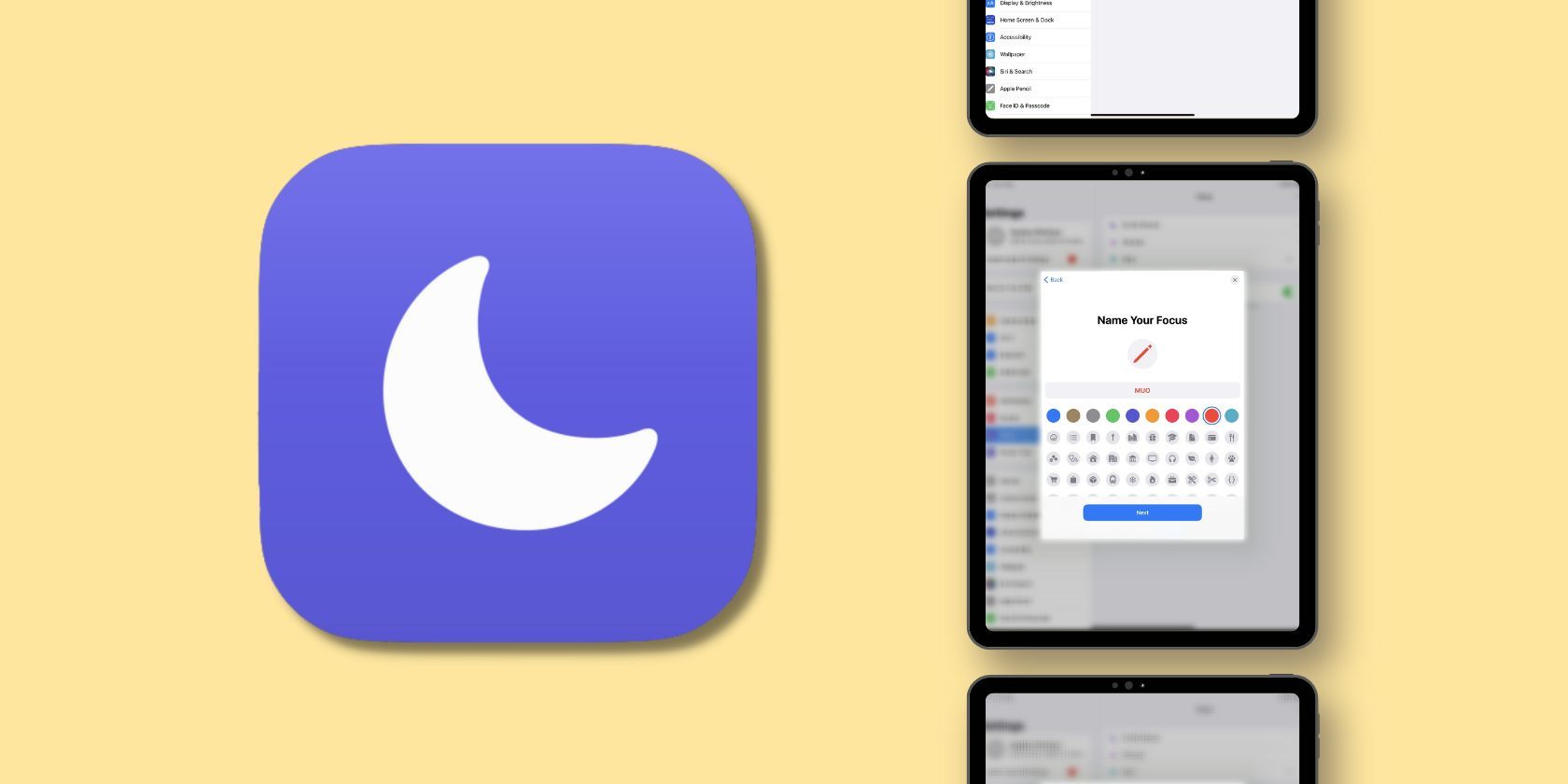حالتهای فوکوس در iPadOS به شما این امکان را میدهند که اعلانها، مخاطبین و برنامههای موجود خود را بر اساس هر چیزی که اکنون میخواهید روی آن تمرکز کنید فیلتر کنید.
اگر از iPad خود برای کار استفاده می کنید یا فقط می خواهید بیشترین بهره را از تبلت خود ببرید، کارهای زیادی می توانید برای بهبود بهره وری و بخش بندی بخش های مختلف زندگی خود انجام دهید. به طور خاص، حالتهای فوکوس میتوانند به شما کمک کنند کار و بازی را جدا کنید و همچنین به شما امکان میدهد برنامههایی را که استفاده میکنید و اعلانهایی را که میبینید کنترل کنید.
فوکوس در iPad چیست؟
فوکوس یک ویژگی در iPadOS است که به شما امکان میدهد با سفارشی کردن آنچه میبینید و آنچه را که نمیبینید، حواسپرتی را به حداقل برسانید. همچنین می توانید از حالت های فوکوس در آیفون یا سایر دستگاه های اپل استفاده کنید.
در حالی که در یک فوکوس خاص هستید، ممکن است انتخاب کنید که اصلاً اعلانها را نبینید یا فقط اعلانهایی از برنامههای خاص یا حتی فقط اعلانهای افراد خاص را ببینید. در iPad خود، میتوانید از فهرستی از گزینههای Focus ارائه شده را انتخاب کنید یا از ابتدا گزینههای خود را ایجاد کنید. اگرچه فوکوس ممکن است بهترین ترفند مبتدی iPad برای یادگیری نباشد، اما دانستن آن مفید است
نحوه تنظیم فوکوس روی آیپد
راهاندازی حالتهای فوکوس در آیپد فرآیندی نسبتاً ساده است. در اینجا چه باید کرد:
- برنامه تنظیمات را باز کنید و فوکوس را در منوی سمت چپ انتخاب کنید تا حالت های فوکوس از پیش ساخته شده را مشاهده کنید.
- برای ایجاد یک فوکوس سفارشی، روی نماد مثبت (+) در سمت راست بالای صفحه ضربه بزنید و سپس سفارشی را از گزینههای فوکوس ارائه شده انتخاب کنید.
- نام فوکوس خود را بگذارید و به آن یک رنگ و نماد اختصاص دهید.
- در مرحله بعد، با انتخاب افراد از مخاطبین خود، افرادی را که می خواهید هنگام استفاده از حالت فوکوس از آنها اعلان دریافت کنید، انتخاب کنید. همچنین اگر نمیخواهید اعلانهایی از کسی دریافت کنید، میتوانید Allow None را انتخاب کنید.
- اکنون زمان آن است که برنامه هایی را انتخاب کنید که می خواهید اعلان ها را ببینید. وقتی حالت فوکوس روشن است، برنامههای مجاز اعلانها را نشان میدهند. همچنین میتوانید اعلانهای حساس به زمان را از سایر برنامههایی که در لیست مجاز شما نیستند روشن یا خاموش کنید.
- پس از تکمیل، حالت فوکوس شما آماده استفاده خواهد بود و در فهرست فوکوس در منوی تنظیمات ظاهر می شود.
- اگر میخواهید فوکوس خود را بیشتر سفارشی کنید، میتوانید یک زمانبندی اضافه کنید. با این کار، فوکوس شما به طور خودکار در زمان خاصی از روز یا روزهای خاصی از هفته روشن و خاموش می شود.
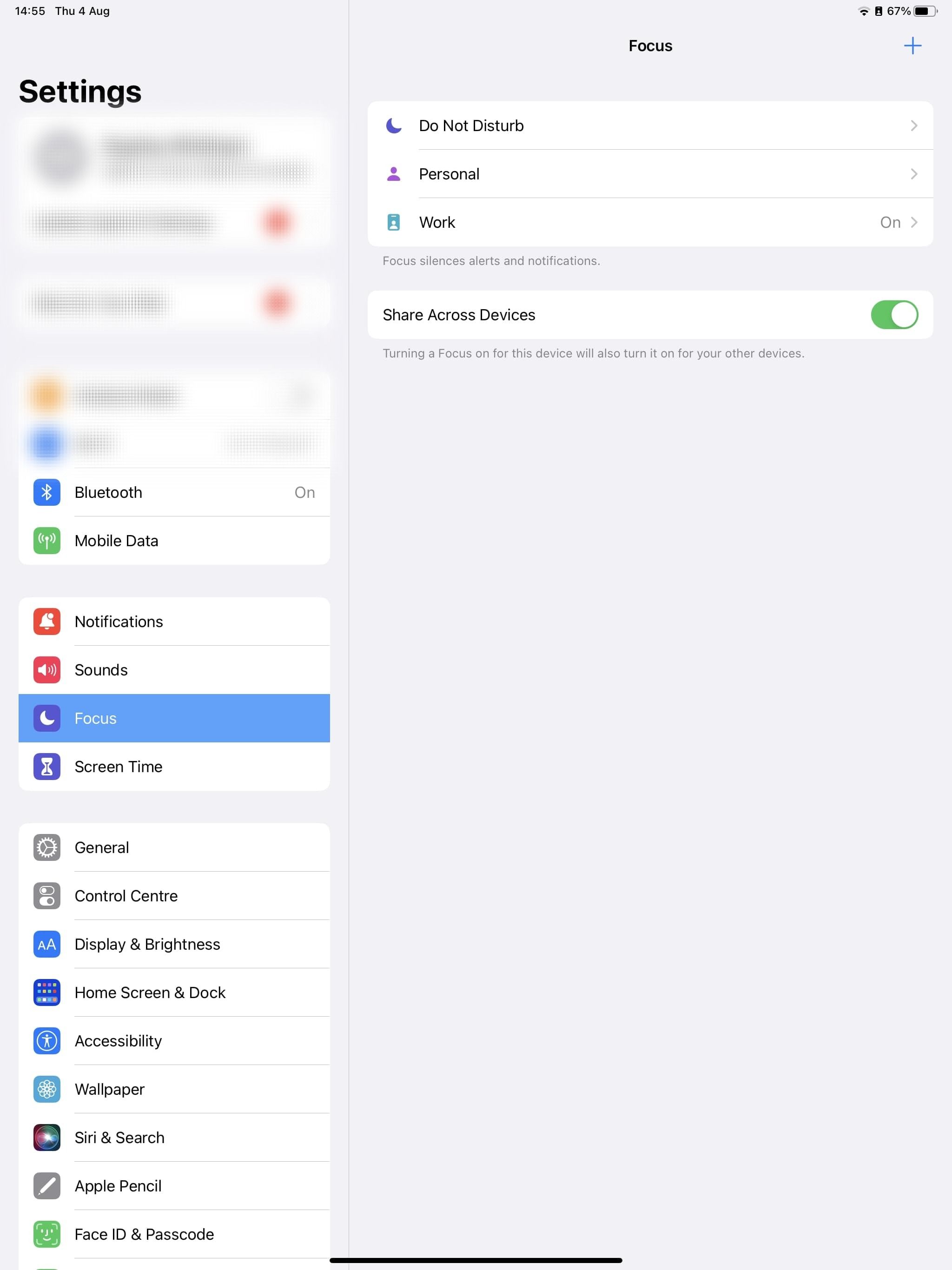
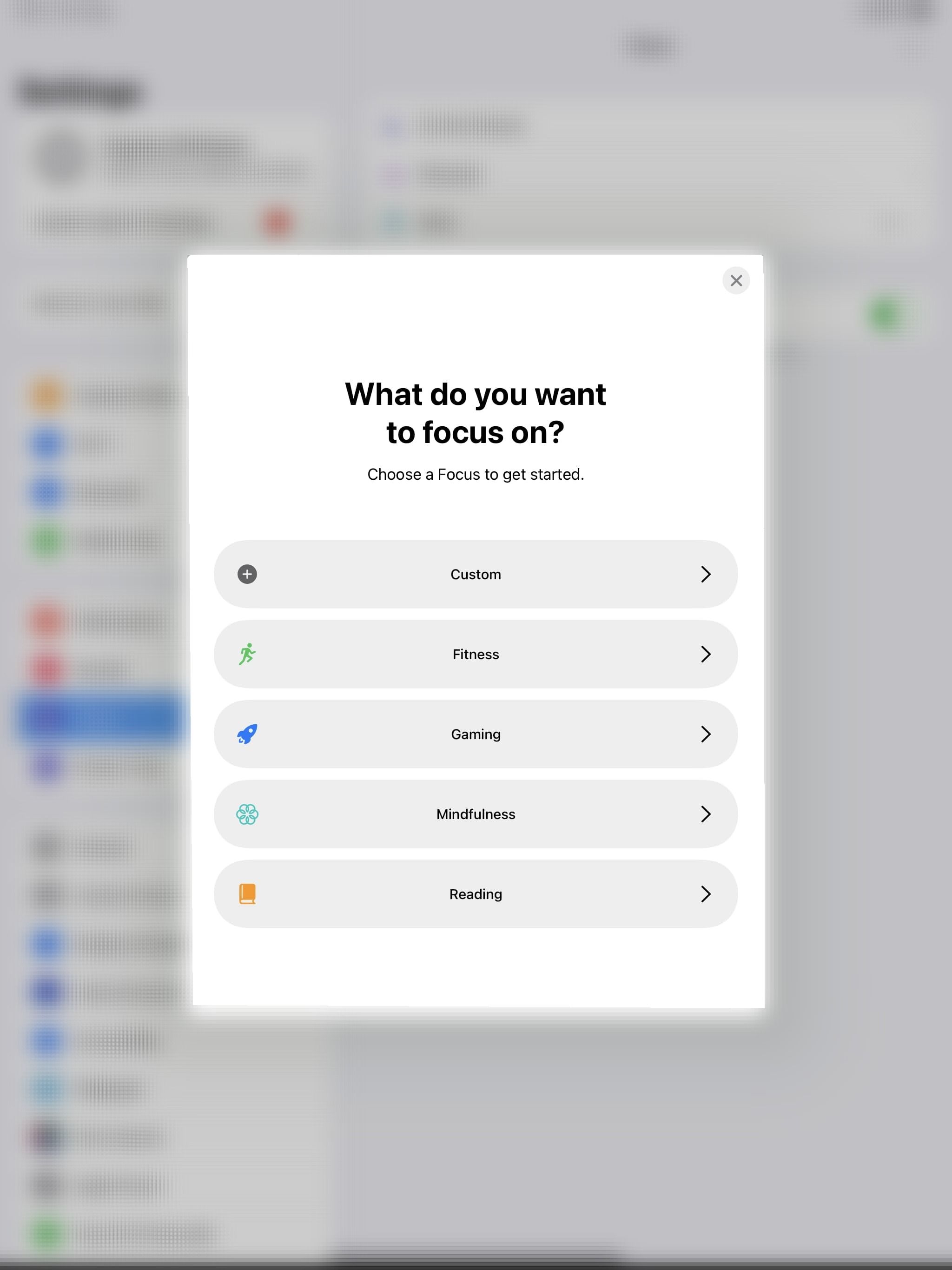
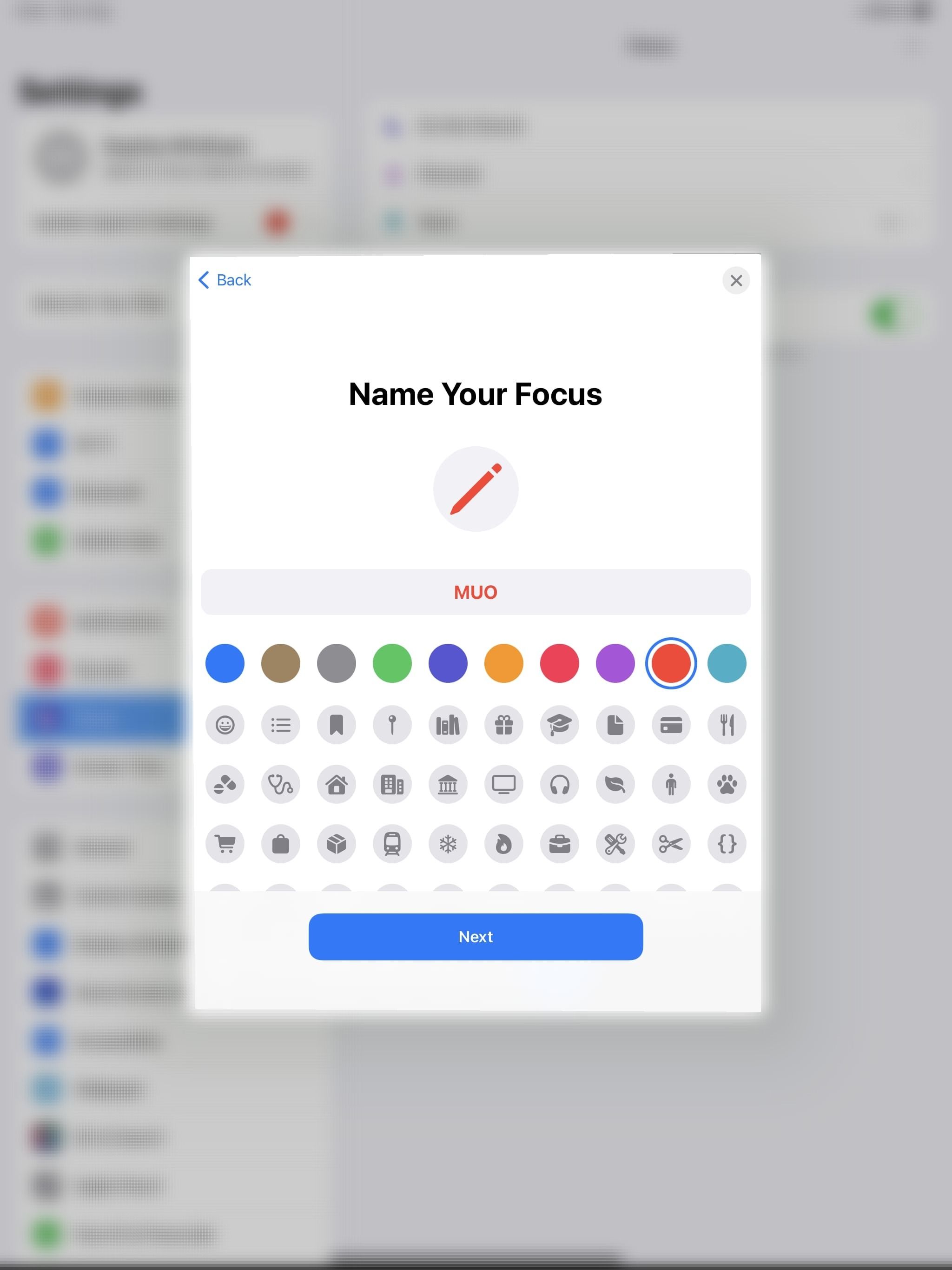
نحوه جابهجایی بین حالتهای فوکوس در iPad
سادهترین راه برای خاموش کردن یا جابهجایی بین حالتهای فوکوس در iPad، استفاده از مرکز کنترل است. برای دسترسی به Control Center در iPad خود، انگشت خود را از گوشه سمت راست بالای صفحه به پایین بکشید. در اینجا، حالت فوکوس فعال خود را می بینید و می توانید با ضربه زدن روی آن و سپس انتخاب حالتی که می خواهید به آن تغییر دهید، آن را تغییر دهید.
همچنین میتوانید با رفتن به تنظیمات > فوکوس بین حالتهای فوکوس جابجا یا غیرفعال کنید. سپس از ضامن ها برای روشن یا خاموش کردن حالت های خاص استفاده می کند. اگر می خواهید یک حالت فوکوس را حذف کنید، Delete Focus را انتخاب کنید.
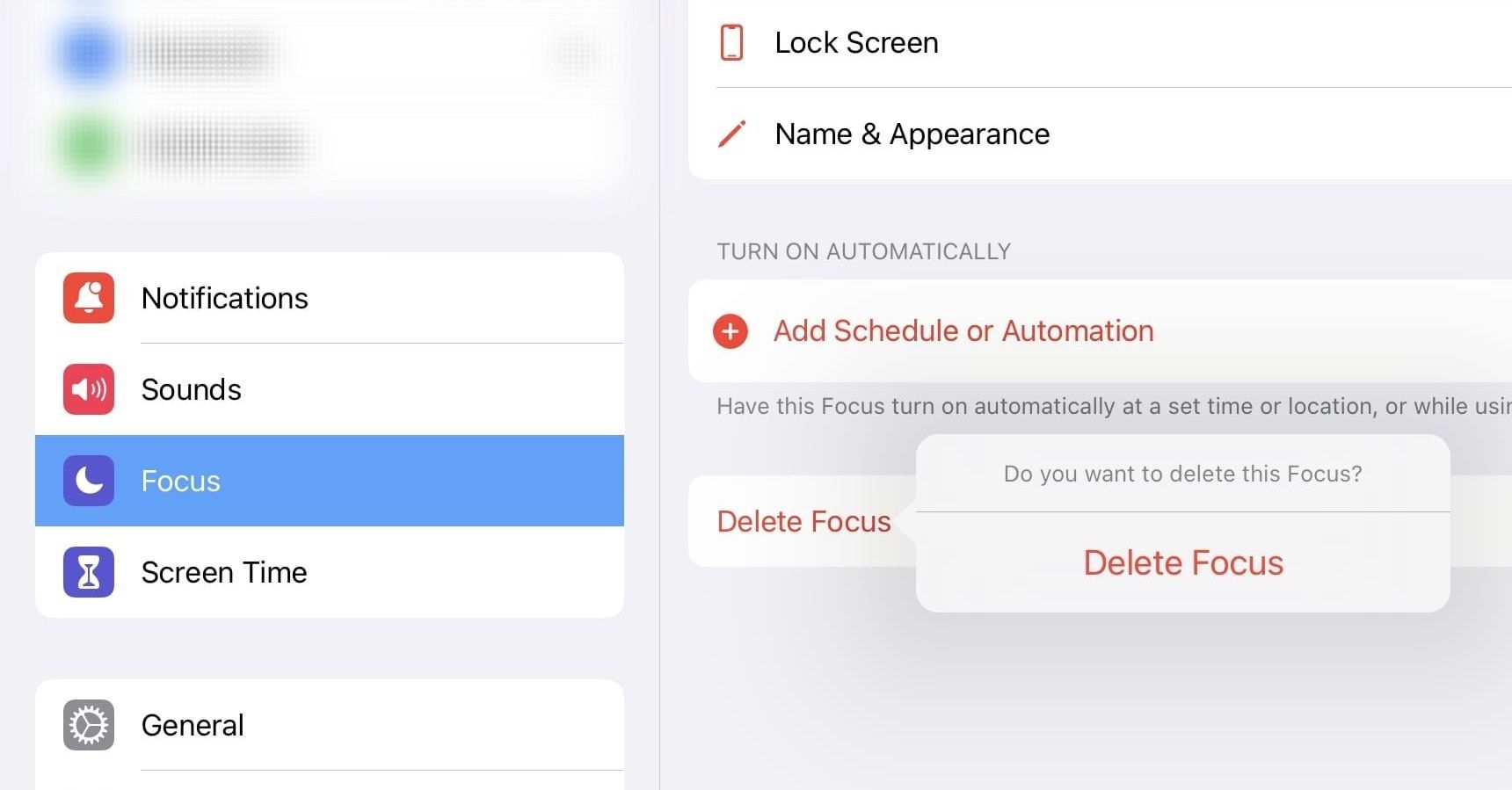
نحوه اشتراک گذاری فوکوس در میان دستگاه های اپل
اگر روی اکوسیستم اپل سرمایه گذاری کرده اید و همچنین آیفون، مک یا مک بوک دارید، می توانید حالت های فوکوس خود را در دستگاه های خود به اشتراک بگذارید. اگر میخواهید جریان خلاقیت خود را با iPad خود بهبود ببخشید، وارد منطقه شوید یا زمان مزاحم نشوید را پیدا کنید، گزینه Share Across Devices را تغییر دهید. پس از روشن شدن، حالتهای فوکوس فعال و تنظیمات آنها در همه دستگاههای شما اعمال میشود.
دریافت بیشتر از iPad خود
اگر فکر میکردید آیپد شما فقط یک پخشکننده ویدیوی تحسینشده است، دوباره فکر کنید. هرچه نزدیکتر نگاه کنید، ویژگیهای منظمتری برای شخصیسازی تجربه iPad خود خواهید یافت. حالت های فوکوس برای کسانی که از iPad خود برای کار و بازی استفاده می کنند عالی است. همچنین اگر میخواهید اعلانها را در طول فعالیتهای خاصی مسدود یا بیصدا کنید، مفید هستند. از حالت های فوکوس برای چه چیزی استفاده خواهید کرد؟